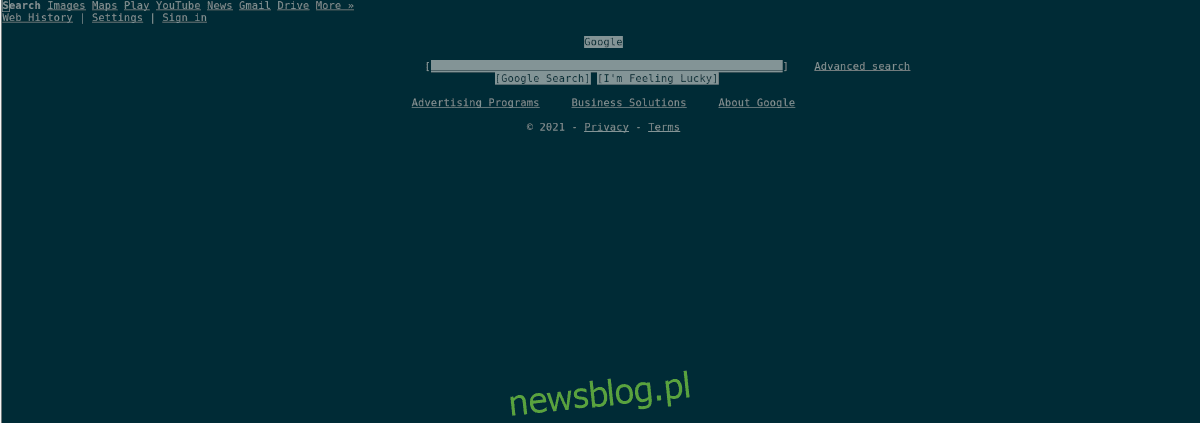
Bạn có cần một trình duyệt web dựa trên văn bản trên Linux để sử dụng trong thiết bị đầu cuối không? Bạn không thích sử dụng Lynx vì nó có vẻ lỗi thời và chậm chạp? Hy vọng cho một cái gì đó tốt hơn? Kiểm tra W3M. Nó là một trình duyệt đầu cuối dựa trên văn bản hiện đại dành cho Linux có nhiều thứ hơn để cung cấp.
Trong hướng dẫn này, chúng tôi sẽ chỉ cho bạn cách cài đặt W3M trên Linux và cách sử dụng nó. Để bắt đầu, hãy mở một cửa sổ đầu cuối và làm theo hướng dẫn bên dưới!
Cài đặt W3M trên Linux
Trình duyệt web dựa trên văn bản W3M không được cài đặt sẵn trên bất kỳ hệ điều hành Linux chính thống nào. Do đó, trước khi tìm hiểu cách sử dụng trình duyệt này để truy cập các trang web yêu thích của bạn, chúng tôi cần giải thích cách bạn có thể cài đặt trình duyệt này.
Để bắt đầu cài đặt W3M trên Linux, bạn cần mở một cửa sổ đầu cuối. Để mở một cửa sổ đầu cuối trên màn hình nền Linux của bạn, hãy nhấn Ctrl + Alt + T. Ngoài ra, hãy tìm kiếm “Terminal” trong menu ứng dụng để mở theo cách này.
Sau khi cửa sổ đầu cuối của bạn mở và sẵn sàng hoạt động, hãy làm theo các hướng dẫn cài đặt bên dưới tương ứng với hệ điều hành Linux mà bạn đang sử dụng để khởi chạy và chạy trình duyệt web dựa trên văn bản W3M.
Ubuntu
Trên Ubuntu, trình duyệt web W3M có thể dễ dàng cài đặt bằng lệnh Apt bên dưới trong cửa sổ đầu cuối.
sudo apt install w3m
Debian
Nếu bạn là người dùng Debian Linux, bạn sẽ có thể khởi chạy trình duyệt web W3M bằng lệnh Apt-get bên dưới trong cửa sổ đầu cuối.
sudo apt-get install w3m
Vòm Linux
Người dùng Arch Linux có thể cài đặt trình duyệt web W3M bằng lệnh Pacman bên dưới. Đảm bảo rằng kho lưu trữ phần mềm “Thêm” được bật trong tệp cấu hình Pacman để cài đặt nó.
sudo pacman -S w3m
mũ phớt
Trên Fedora Linux, trình duyệt web W3M có sẵn cho tất cả người dùng sử dụng lệnh Dnf bên dưới.
sudo dnf install w3m
mởSUSE
Để cài đặt trình duyệt web W3M trên OpenSUSE Linux, bạn cần thực hiện lệnh Zypper bên dưới trong cửa sổ đầu cuối.
sudo zypper install w3m
Cách sử dụng W3M trên Linux
Trình duyệt web W3M, mặc dù dựa trên văn bản, nhưng thân thiện và phản hồi nhanh hơn nhiều so với các trình duyệt dựa trên văn bản khác (chẳng hạn như Lynx, yêu cầu người dùng chấp nhận từng cookie theo cách thủ công và tương đối chậm và chậm).
Trong phần hướng dẫn này, chúng tôi sẽ chỉ cho bạn cách tận dụng tối đa Trình duyệt web W3M. Để bắt đầu sử dụng, hãy mở cửa sổ đầu cuối và làm theo hướng dẫn bên dưới.
Truy cập các trang web với W3M ở chế độ văn bản
Để xem bất kỳ trang web nào có W3M ở chế độ văn bản (chế độ duyệt mặc định của trình duyệt), bạn cần chạy lệnh w3m bên cạnh URL mà bạn muốn truy cập.
Ví dụ: để xem Google.com, bạn cần mở cửa sổ đầu cuối và sử dụng lệnh w3m google.com để tải trang web.

w3m google.com
Sau khi nhập lệnh trên, bạn sẽ thấy trang chủ google.com văn bản cơ bản được tải. Tuy nhiên, vì bạn đang ở chế độ văn bản cơ bản nên bạn sẽ không thể nhấp vào liên kết trên trang để truy cập chúng.
Thay vào đó, để điều hướng bất kỳ trang nào được tải vào W3M ở chế độ này, bạn phải sử dụng các phím mũi tên trên bàn phím để chọn và phím Enter để xác nhận lựa chọn của mình.
Ví dụ: để truy cập phần “Tin tức” trên trang chủ Google, hãy sử dụng các phím mũi tên để đánh dấu tùy chọn “Tin tức”. Khi “Tin nhắn” được đánh dấu, hãy nhấn Enter để chuyển đến trang đó.
Để thoát khỏi chế độ này trong W3M, hãy nhấn phím q trên bàn phím.
Truy cập trang web ở chế độ hiển thị đơn sắc
Chế độ hiển thị đơn sắc của W3M biến trình duyệt thành trải nghiệm duyệt tương tác hơn. Vâng, nó vẫn dựa trên văn bản. Tuy nhiên, tất cả văn bản được tạo kiểu theo màu đơn sắc và bạn có thể sử dụng chuột để nhấp và điều hướng chứ không phải bàn phím.
Để sử dụng chế độ hiển thị đơn sắc trong W3M, bạn cần sử dụng công tắc dòng lệnh -M. Ví dụ: để tải Google.com ở chế độ đơn sắc, hãy nhập w3m -M google.com.

w3m -M google.com
Ở chế độ duyệt web đơn sắc, hãy sử dụng chuột để nhấp vào những gì bạn muốn thực hiện trên trang. Để đóng trình duyệt bất cứ lúc nào, hãy nhấn phím q trên bàn phím.
Thêm thông tin
Khi nói đến W3M, có rất nhiều điều để nói. Trong hướng dẫn này, chúng tôi đã đề cập đến những điều cơ bản. Tuy nhiên, nếu bạn muốn biết thêm về W3M, bạn cần đọc hướng dẫn. Để đọc nó, hãy mở một cửa sổ đầu cuối và gõ man w3m.
man w3m
